桌面便签win10
更新时间:2023-11-08 14:05:49作者:yang
桌面便签win10,在日常生活中,我们经常会遇到需要提醒自己事项的情况,而桌面便签作为一种便捷的工具,为我们提供了一个有效的方式来记录和管理日常的各种任务和备忘。对于使用Windows 10系统的用户来说,添加桌面便签并将其置于桌面上非常简单。无论是安排会议、制定计划还是记录重要事项,桌面便签都能方便地帮助我们提醒和管理任务。本文将介绍如何在Windows 10桌面上添加便签,并给出一些使用便签的技巧,让我们更高效地完成各项任务。
具体步骤:
1.在桌面底部任务栏鼠标右键,点击显示”window lnk 工作区“按钮
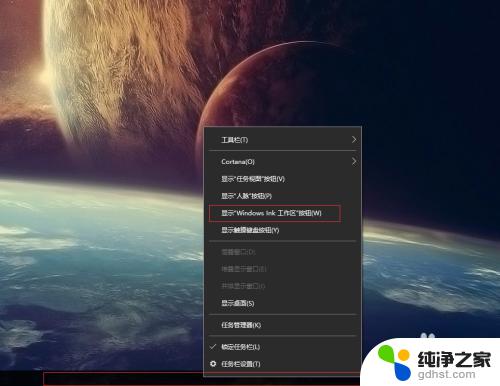 2然后会在右下角时间旁边多一个笔的符号,点击,弹出window lnk 工作区,里面就有便签了
2然后会在右下角时间旁边多一个笔的符号,点击,弹出window lnk 工作区,里面就有便签了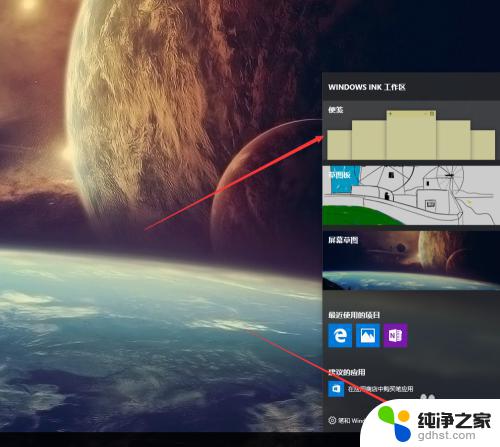
3.打开便签之后会全屏变暗,点击右上角关闭按钮即可
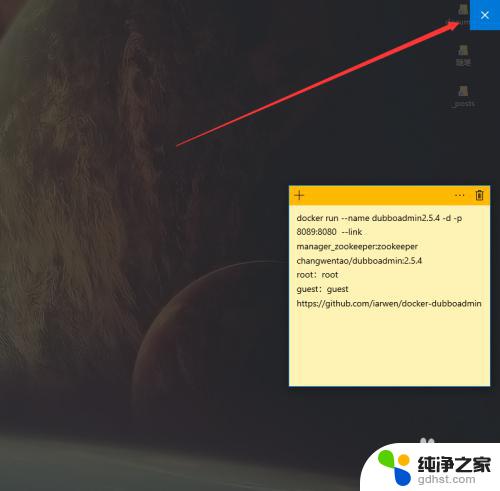
4.点击设置,里面可以设置便签以不颜色显示。以便于区分不同的笔记
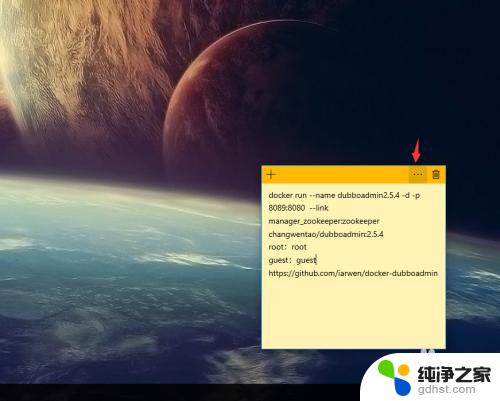
5.但是提供的颜色有限,只有几个可以选择
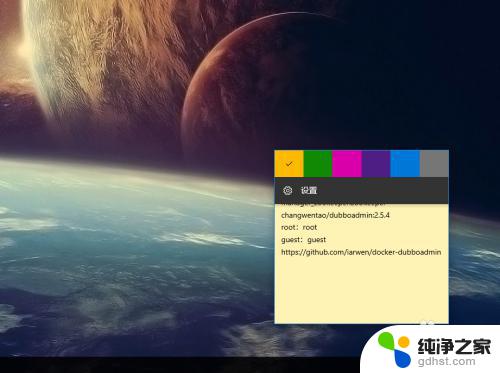
6.新建便签和删除便签直接点击上面的加号和叉叉即可
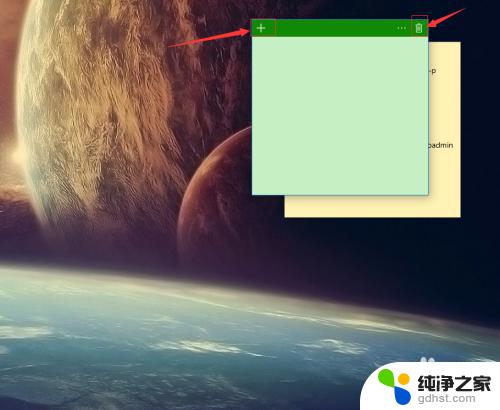
7.还有一种打开便签的方法就是,点击小娜搜索note。就可以看到便签了
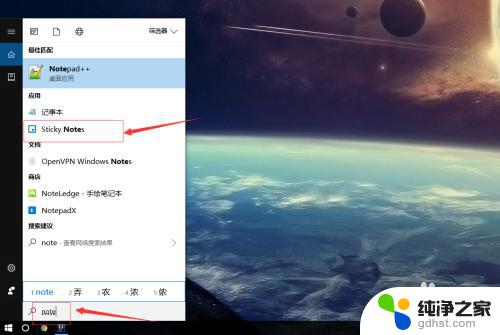
8.为了方便下次打开,可以右键便签,固定到任务栏上即可
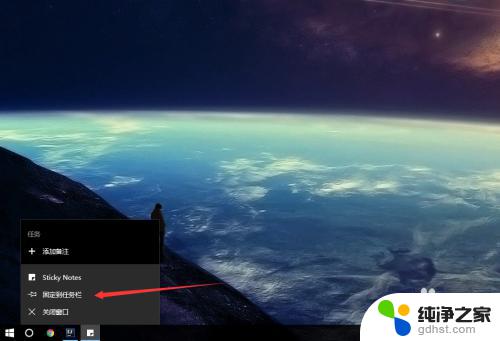
以上是Win10桌面便笺的全部内容,如果您遇到此类问题,您可以根据小编的操作进行解决,非常简单快速,一步到位。
- 上一篇: win10桌面右下角小图标怎么堆叠
- 下一篇: 变声器windows
桌面便签win10相关教程
-
 可以固定在桌面的便签
可以固定在桌面的便签2024-04-21
-
 win10便签小工具下载
win10便签小工具下载2023-11-17
-
 win10怎么把我的电脑弄到桌面
win10怎么把我的电脑弄到桌面2023-11-13
-
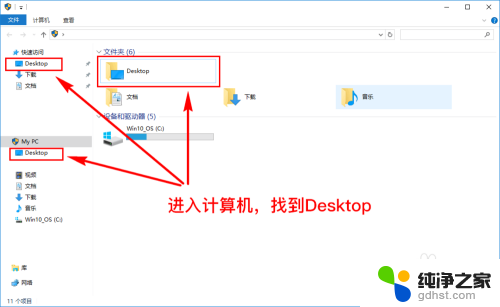 win10桌面文件夹变成desktop
win10桌面文件夹变成desktop2023-12-03
win10系统教程推荐
- 1 电脑如何设置截屏快捷键
- 2 电脑找不到输出声音设备
- 3 windows10软件图标怎么改
- 4 小米电视怎么连电脑
- 5 锁屏桌面时钟怎么设置
- 6 打开任务管理器鼠标不受控制
- 7 文件夹如何设置双击打开
- 8 桌面文件迁移至d盘
- 9 笔记本电脑能连接wlan吗
- 10 windows10鼠标失灵了怎么办